台式机黑屏进不去系统怎么样解决
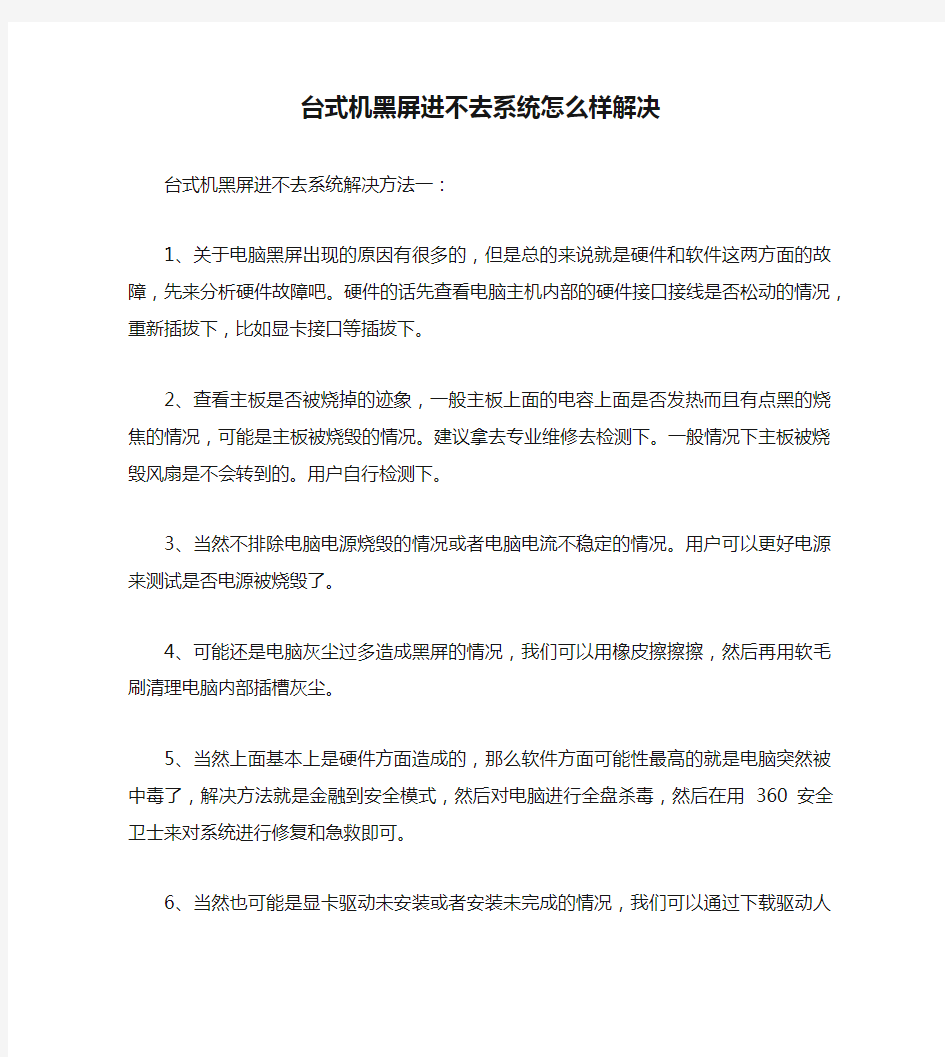

台式机黑屏进不去系统怎么样解决
台式机黑屏进不去系统解决方法一:
1、关于电脑黑屏出现的原因有很多的,但是总的来说就是硬件和软件这两方面的故障,先来分析硬件故障吧。硬件的话先查看电脑主机内部的硬件接口接线是否松动的情况,重新插拔下,比如显卡接口等插拔下。
2、查看主板是否被烧掉的迹象,一般主板上面的电容上面是否发热而且有点黑的烧
焦的情况,可能是主板被烧毁的情况。建议拿去专业维修去检测下。一般情况下主板被烧
毁风扇是不会转到的。用户自行检测下。
3、当然不排除电脑电源烧毁的情况或者电脑电流不稳定的情况。用户可以更好电源
来测试是否电源被烧毁了。
4、可能还是电脑灰尘过多造成黑屏的情况,我们可以用橡皮擦擦擦,然后再用软毛
刷清理电脑内部插槽灰尘。
5、当然上面基本上是硬件方面造成的,那么软件方面可能性最高的就是电脑突然被
中毒了,解决方法就是金融到安全模式,然后对电脑进行全盘杀毒,然后在用360安全卫
士来对系统进行修复和急救即可。
6、当然也可能是显卡驱动未安装或者安装未完成的情况,我们可以通过下载驱动人
生来安装升级显卡驱动即可。可能是微软系统的问题的话,可以直接更换系统,然后在启
动电脑查看是否有黑屏幕的故障了。
台式机黑屏进不去系统解决方法二:
手把手教您处理电脑黑屏问题!
工具/原料
仔细的看,仔细的听!要学会自己动手!
方法/步骤
1、电脑出现F1才能进入系统的的时候!
主要原因是主板电池没有电了,或是键盘或鼠标没有插好!
如果按F1进入了系统,看看系统时间是不是像这样的格式20**-01-01格式!这是电
池没有电的表现!
步骤阅读
2、我们需要开机需要点击“DEL”键、“F2”键、“F10”键、“F12”键等按键进入coms设置!
不同的机器进入COMS的方法也不一样,这些按键可以分别测试。主要是设置关闭软区,接下来我给大家多弄几幅图分别操作一下!
3、第一种修改方法!
进入开机提示画面,按“DEL”进入CMOS设置界面。选择“STANDARD CMOS SETUP”
不同的电脑选项不同,按"ENTER"进入。
4、进入CMOS查找Drive A或Drive B,可发现Drive A设置为“1.44M 3.5in”的软驱设备,但实际上机箱内并无软驱,只要关闭其检测即可。将Drive A设置为“None”不
检测,最后按下F10保存并退出,选择Yes。
5、重启电脑,便可以解决开机按F1才能进系统的问题。如果下次还出现这样的情况,那就是你主板电池没电了,换块主板电池就OK。
台式机黑屏进不去系统解决方法三:
1、在电脑没有软盘驱动器,但在BIOS中设置了检测软驱选项,也就是说电脑本身没
有软驱,但是BIOS在开机是会自动检测软驱,在BIOS检测不到软驱的情况下就要求按下
F1继续;软驱在BIOS中通常被命名为Floppy,或者默认Drive.A为软驱
2、解决办法:在BIOS设置中关闭检测软盘驱动器,在开机时按下Del键进入BIOS
设置,通常在第一项设置中,查找Drive A或Drive B,按键盘上的PgUp或PgDn调整,
将它们的设置为“None”不检测,或找到关于“Floppy”的选项,将这个选项设置为“None”不检测,最后按下F10保存并退出,选择Yes,电脑重新启动后便可以解决开机
按F1才能进系统的问题,如下图所示
3、主板电池电量不足或损坏,主板电池是用于在电脑失电的情况下保证主板BIOS供电,从而保存用户的BIOS设置信息的,一旦主板电池电量不足或损坏系统肯定会提示
Alert! System battery voltage is low电池电量低要求你解决或是提示“CMOS battery failed”电池失效,在未解决的情况下就会提示你按F1才能继续,这是为了确保BIOS信
息不会丢失;
解决办法:首先在确定不是主板损坏导致的无法充电后,更换主板BIOS电池;
解决:
1、在刚开机后看到的蓝色戴尔标志画面,按两下『F2』键进入BIOS设置
2、进入BIOS设置画面之后,按键盘上的『↓』键把屏幕左侧的绿色高亮条移动到『Diskette Drive』上,然后敲『Enter』键回车,此时绿色高亮条会跳到屏幕的右侧去。
3、再按键盘上的『←』键选择『OFF』后,敲键盘上的『Enter』键回车确认。
4、按键盘左上角的『ESC』键,绿色的高亮条会再次来到屏幕的右侧,按键盘上的『→』键选择『Save/Exit』这一项后,敲『Enter』键确认保存设置并重启电脑即可。
感谢您的阅读,祝您生活愉快。
